安装windows7操作系统的方法 电脑怎么安装windows7系统
有些用户想要在自己的电脑中安装windows7操作系统,但是下载了系统文件之后却不知道该如何安装,今天小编教大家安装windows7操作系统的方法,操作很简单,大家跟着我的方法来操作吧。
方法如下:
一、安装前准备保证能够正常进入系统;下载Win7系统:64位:https://yunpan.360.cn/surl_yLwkg2nIRSF32位:https://yunpan.360.cn/surl_yLwMCLvU7j8
下载安装一键还原工具:https://yunpan.360.cn/surl_yLwMhdftqb2 二、安装步骤1、首先把下载好的“win7系统”以及“一键还原工具”下载到本地硬盘根目录(不能是C盘), 两个文件下载完放置到一个文件夹下面。
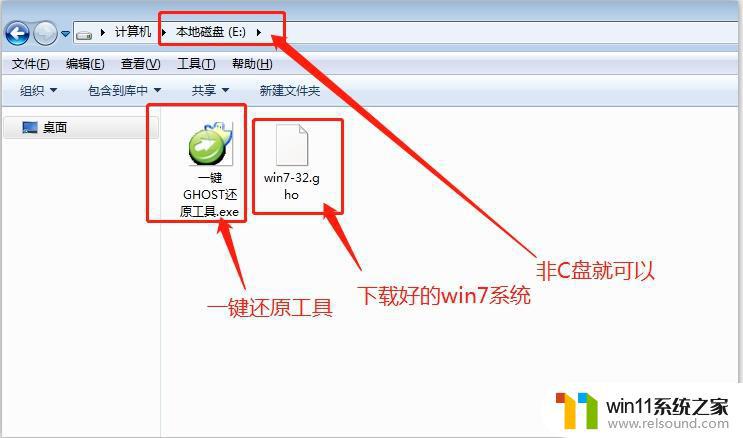
2、双击“一键还原工具”,选择“C盘”、选中所要安装的系统(默认C盘为系统磁盘)。点击执行,如图所示:
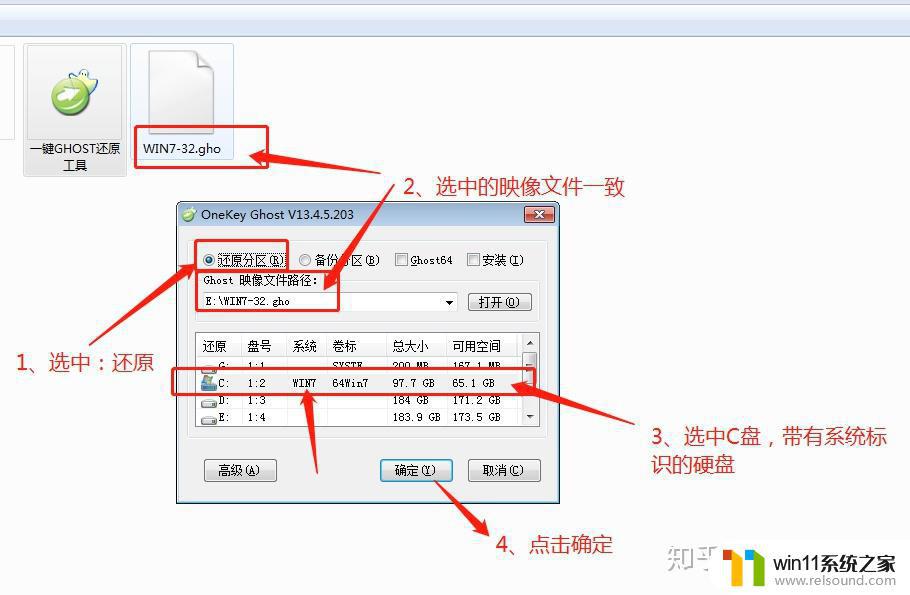
切记:保存好电脑桌面及C盘里面的重要文件,以免丢失。
提示一:在执行安装前要把360等杀毒软件关闭,否则无法正常安装。(若360杀毒软件开启,会提示有毒,下载的Ghost Win7系统镜像的软件都是安全无毒的,用户可放心使用。)
提示二:为什么不直接在文件夹内执行?因为文件夹命名过长,有时候会导致安装失败,如下图所示。(若用户想在文件夹内直接执行,可把文件夹重新命名,例如命名为“Win7”等。)
3、选择“是”电脑会自动重启,格式化C盘,还原数据;
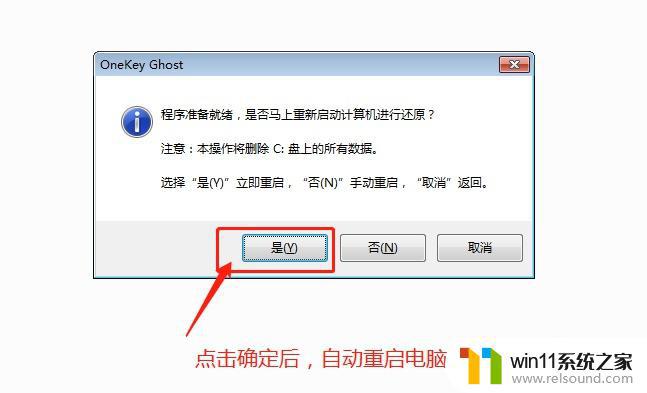
当一键GHOST还原工具不适应你的现在系统时,提示出错等问题可以用“硬盘一键还原工具”安装。
硬盘安装器:https://yunpan.360.cn/surl_yLwkNThBhJ3
双击“硬盘安装器”,选择“C盘”、选中所要安装的系统(默认C盘为系统磁盘)。点击执行,如图所示:
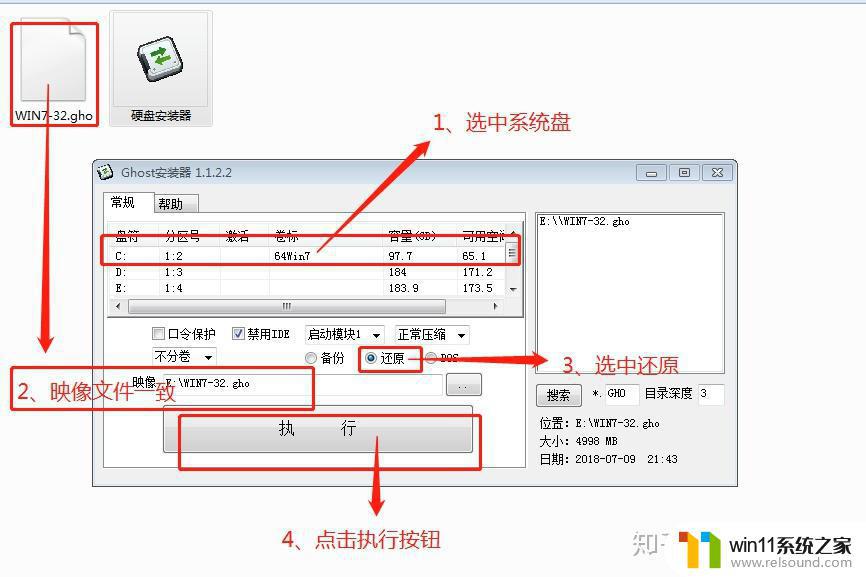
选择“执行”电脑会自动重启,格式化C盘,还原数据;

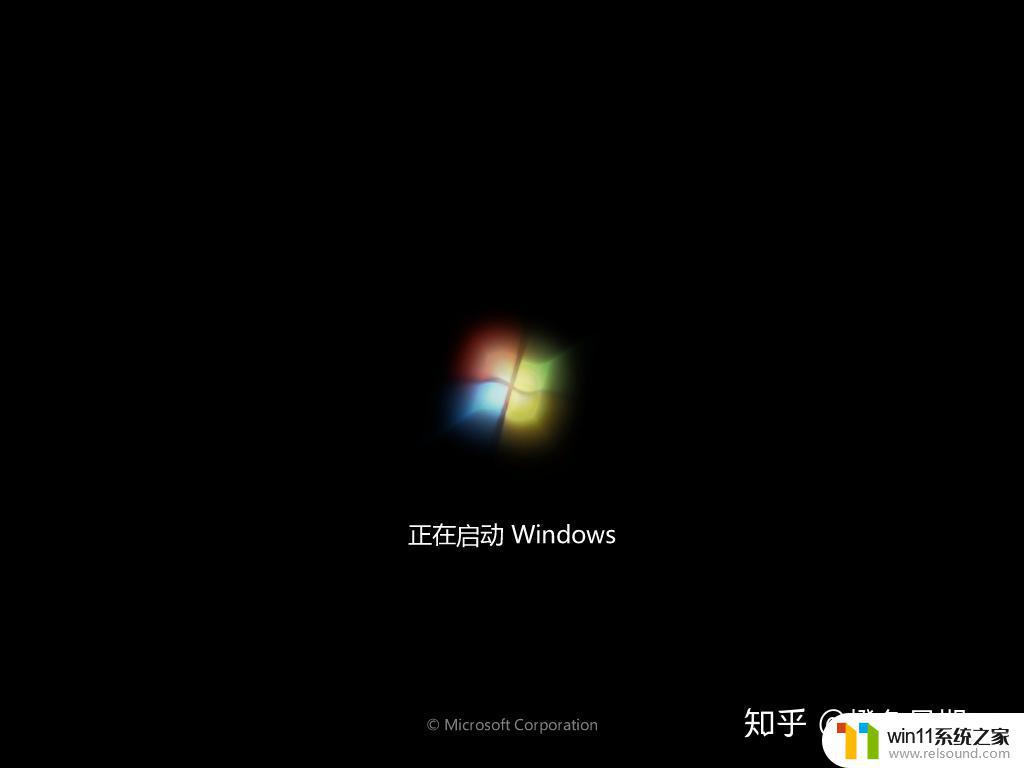

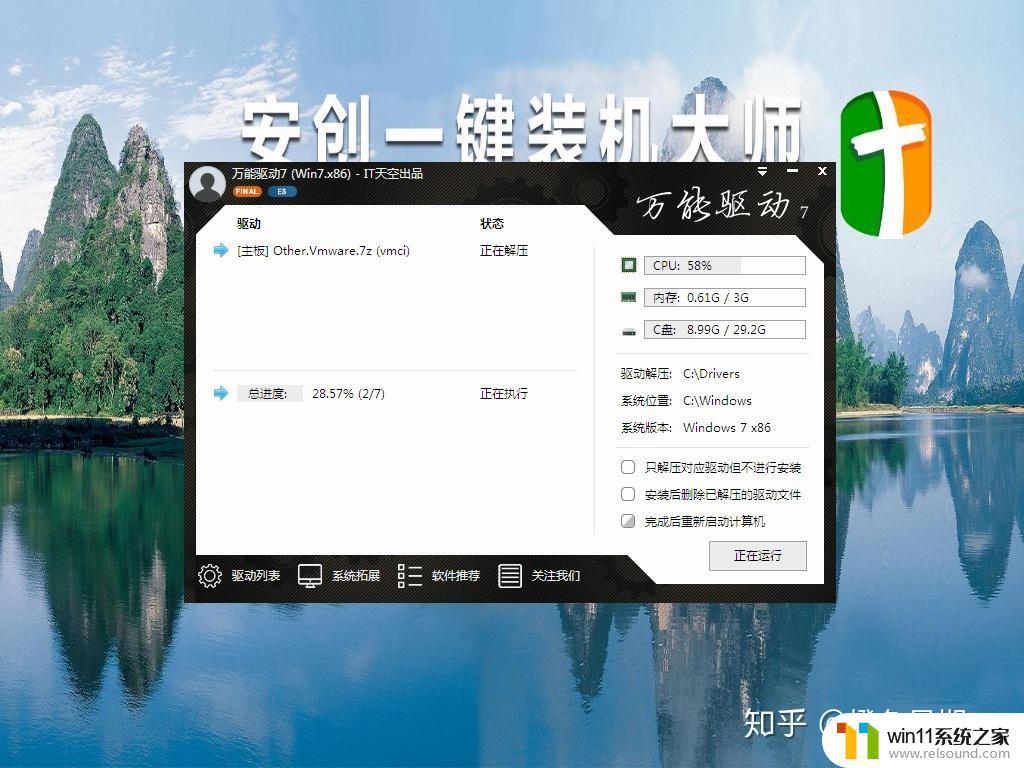
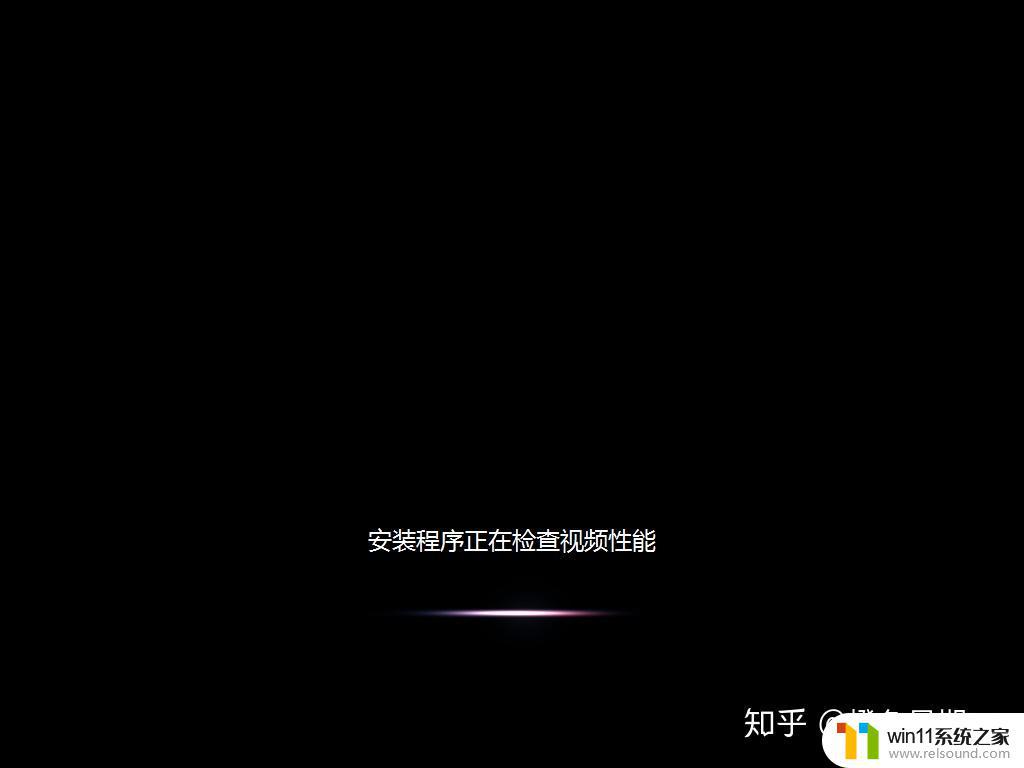
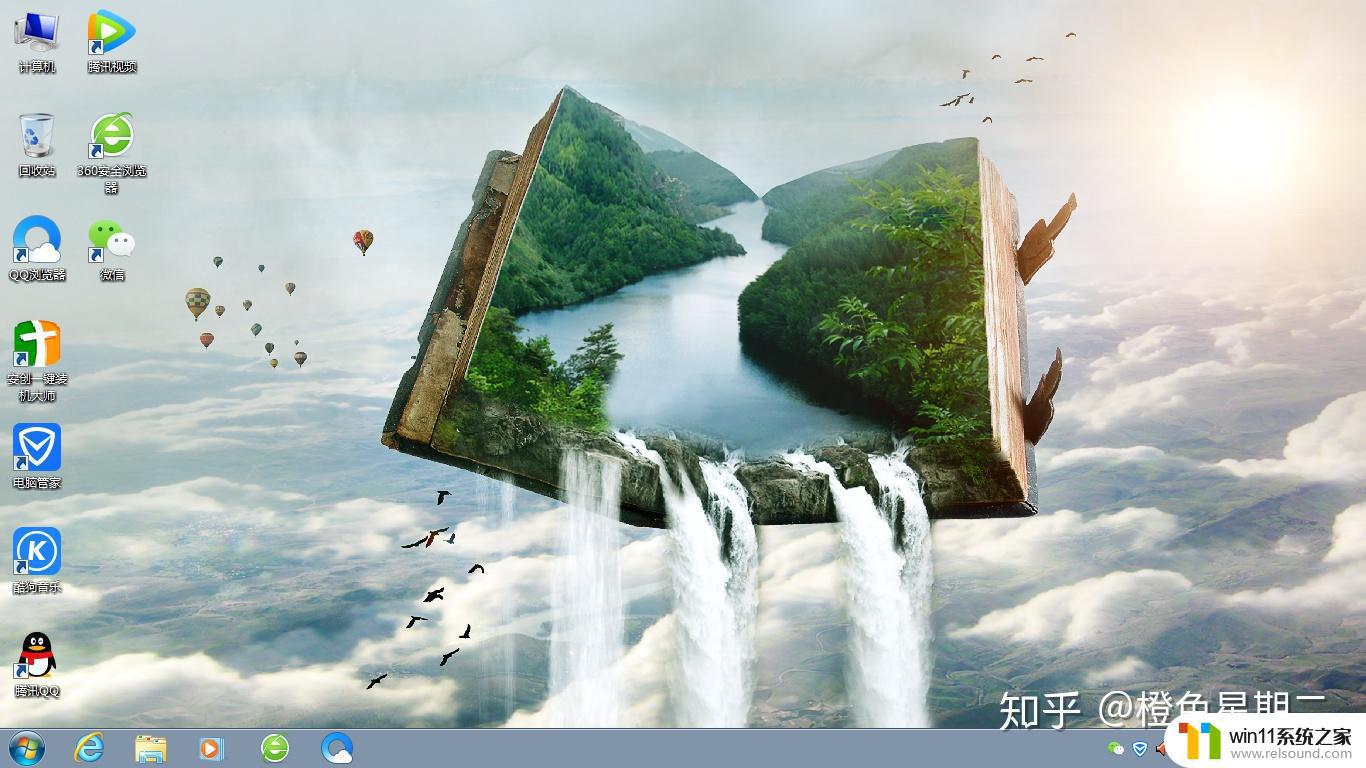
进入桌面,这样硬盘安装Win7系统的步骤就完成了。
以上就是安装windows7操作系统的方法的全部内容,还有不懂得用户就可以根据小编的方法来操作吧,希望能够帮助到大家。
安装windows7操作系统的方法 电脑怎么安装windows7系统相关教程
- 怎么装系统win7用u盘启动 win7系统u盘启动设置教程
- win7系统一键还原的操作方法 win7如何使用一键还原
- win7如何打开电脑摄像头功能 win7系统自带摄像头怎么打开
- win7电脑防火墙怎么关闭 win7系统如何关闭防火墙
- win7系统屏幕休眠设置在哪里 win7电脑怎么设置屏幕休眠
- windows7自带录屏怎么用 windows7如何用自带的录屏
- 笔记本电脑怎么恢复出厂设置win7 win7笔记本电脑系统恢复出厂设置教程
- win7系统错误代码0x0000007b软件无法启动怎么办
- win7系统没有蓝牙功能怎么办 win7电脑蓝牙开关不见了解决方法
- windows7专业版产品密钥永久免费 2023年windows7专业版密钥激活码大全
- win7共享给xp
- 如何删除微软拼音输入法win7
- 由于无法验证发布者,所以windows已经阻止此软件win7
- win7系统注册表在哪里
- win7主机连接电视怎么设置
- 文件共享 win7
win7系统教程推荐